S3550-软件配置指南配置GVRP
锐捷交换机配置手册完整[1]1
![锐捷交换机配置手册完整[1]1](https://img.taocdn.com/s3/m/1fb75b49e45c3b3567ec8bd9.png)
锐捷S3550配置手册第一部分:交换机概述一:交换机的几种配置方法本部分包括以下内容:控制台远程登录其它配置方法本部分内容适用于交换机、路由器等网络设备。
控制台用一台计算机作为控制台和网络设备相连,通过计算机对网络设备进行配置。
1、硬件连接:把Console线一端连接在计算机的串行口上,另一端连接在网络设备的Console口上。
Console线在购置网络设备时会提供,它是一条反转线,你也可以自己用双绞线进行制作。
按照上面的线序制作一根双绞线,一端通过一个转接头连接在计算机的串行口上,另一端连接在网络设备的Console口上。
注意:不要把反转线连接在网络设备的其他接口上,这有可能导致设备损坏。
2、软件安装:在计算机上需要安装一个终端仿真软件来登录网络设备。
通常我们使用Windows自带的“超级终端”。
超级终端的安装方法:开始| 程序| 附件| 通信| 超级终端。
按照提示的步骤进行安装,其中连接的接口应选择“COM1”,端口的速率应选择“9600”,数据流控制应选择“无”,其它都使用默认值。
登录后,就可以对网络设备进行配置了。
说明:超级终端只需安装一次,下次再使用时可从“开始| 程序| 附件| 通信| 超级终端”中找到上次安装的超级终端,直接使用即可。
远程登录通过一台连接在网络中的计算机,用Telnet命令登录网络设备进行配置。
远程登录条件:1、网络设备已经配置了IP地址、远程登录密码和特权密码。
2、网络设备已经连入网络工作。
3、计算机也连入网络,并且可以和网络设备通信。
说明:远程登录的计算机不是连接在网络设备Console口上的计算机,而是网络中任一台计算机。
远程登录方法:在计算机的命令行中,输入命令“telnet 网络设备IP地址”,输入登录密码就可以进入网络设备的命令配置模式。
说明:远程登录方式不能用来配置新设备,新设备应该用控制台配置IP地址等参数,以后才能使用远程登录进行配置。
其它配置方法除了控制台和远程登录之外,还有其它一些配置方法配置网络设备。
S3550-软件配置指南配置集群

集群配置本章描述了如何配置交换机上的集群功能。
有关本节引用的命令的详细使用信息及说明,请参照命令集CLI CLI本章由以下一些部分组成:概述配置集群显示集群状态集群下的应用概述随着网络技术的发展,网络的规模越来越大,设备的数量越来越多,这给网络的管理工作带来了困难。
数目众多的设备需要分配不同的网络地址,每台可以管理的设备需要经过配置之后才能够满足应用的需要。
当设备的数量变得愈加庞大的时候,对网络地址和管理精力的需求往往会令人难以容忍。
集群管理方式可以很好地解决上述问题。
集群是可以当成一个单一实体来管理的互相连接的一组交换机,一个集群可以容纳最多台交换机。
这些交换机中有一台被指定为命令交换机(20Command Switch),其余称为成员交换机(Member)。
对集群中各台成员交换机的配置和管理均在命令交换机上进行,成员交换机同时只能属Switch于一个集群。
集群管理方式使得网络的维护工作变得非常方便,只在命令交换机上就可以配置和管理集群中的各台交换机,而不管它们处在什么具体位置。
另外,只有命令交换机才需要配置地址,成员交换机IP均不需地址,从而成倍地节省了地址空间,这一点对于地址数有限的用户来说尤为有用。
IP我们从以下几个方面来作进一步阐述:交换机的角色集群管理的范围集群的维护交换机的角色命令交换机()Command Switch每个集群中必须指定唯一的一台命令交换机,集群的配置和管理均通过该交换机来完成。
命令交换机要求具备如下条件:需要配置至少一个地址。
1.IP运行了集群支持软件。
2.运行了协议软件。
3.LLDP不能是其他集群的命令交换机或者成员交换机。
4.成员交换机()Member Switch集群中的所有交换机,包括命令交换机,都是该集群的成员交换机。
不过若非特别指明,我们所说的成员交换机并不包括命令交换机。
只有该集群的候选交换机才能加入集群,从而成为成员交换机。
成员交换机要求具备如下条件:运行了集群支持软件。
锐捷交换机配置手册簿完整
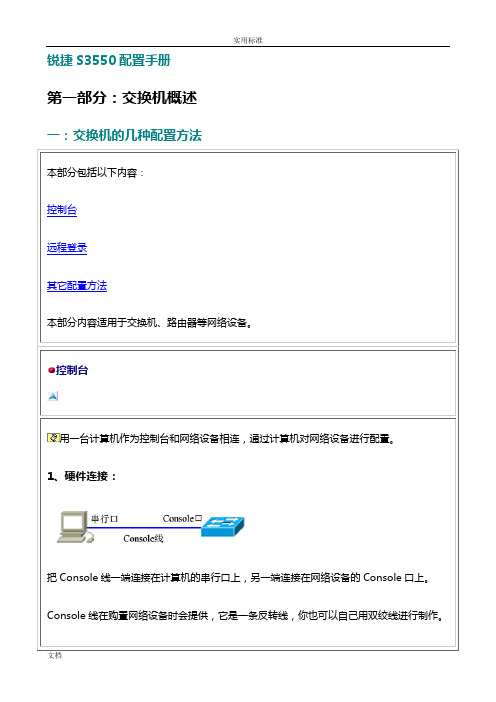
锐捷S3550配置手册第一部分:交换机概述一:交换机的几种配置方法本部分包括以下内容:控制台远程登录其它配置方法本部分内容适用于交换机、路由器等网络设备。
控制台用一台计算机作为控制台和网络设备相连,通过计算机对网络设备进行配置。
1、硬件连接:把Console线一端连接在计算机的串行口上,另一端连接在网络设备的Console口上。
Console线在购置网络设备时会提供,它是一条反转线,你也可以自己用双绞线进行制作。
按照上面的线序制作一根双绞线,一端通过一个转接头连接在计算机的串行口上,另一端连接在网络设备的Console口上。
注意:不要把反转线连接在网络设备的其他接口上,这有可能导致设备损坏。
2、软件安装:在计算机上需要安装一个终端仿真软件来登录网络设备。
通常我们使用Windows自带的“超级终端”。
超级终端的安装方法:开始| 程序| 附件| 通信| 超级终端。
按照提示的步骤进行安装,其中连接的接口应选择“COM1”,端口的速率应选择“9600”,数据流控制应选择“无”,其它都使用默认值。
登录后,就可以对网络设备进行配置了。
说明:超级终端只需安装一次,下次再使用时可从“开始| 程序| 附件| 通信| 超级终端”中找到上次安装的超级终端,直接使用即可。
远程登录通过一台连接在网络中的计算机,用Telnet命令登录网络设备进行配置。
远程登录条件:1、网络设备已经配置了IP地址、远程登录密码和特权密码。
2、网络设备已经连入网络工作。
3、计算机也连入网络,并且可以和网络设备通信。
说明:远程登录的计算机不是连接在网络设备Console口上的计算机,而是网络中任一台计算机。
远程登录方法:在计算机的命令行中,输入命令“telnet 网络设备IP地址”,输入登录密码就可以进入网络设备的命令配置模式。
说明:远程登录方式不能用来配置新设备,新设备应该用控制台配置IP地址等参数,以后才能使用远程登录进行配置。
其它配置方法除了控制台和远程登录之外,还有其它一些配置方法配置网络设备。
锐捷交换机配置手册完整
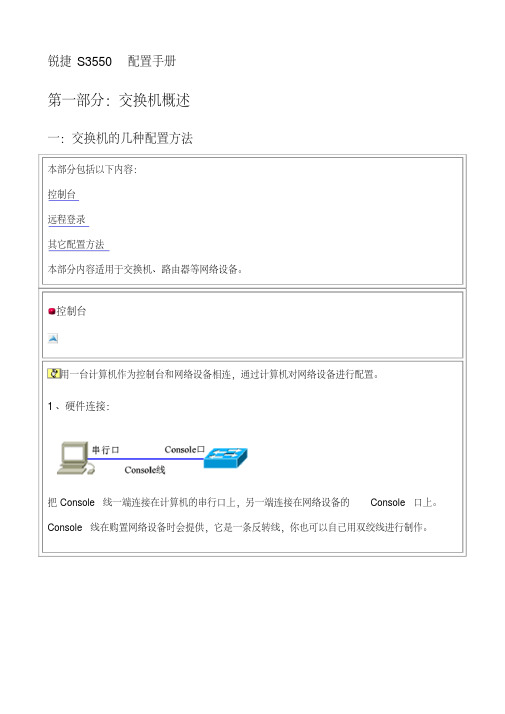
锐捷S3550配置手册第一部分:交换机概述一:交换机的几种配置方法本部分包括以下内容:控制台远程登录其它配置方法本部分内容适用于交换机、路由器等网络设备。
控制台用一台计算机作为控制台和网络设备相连,通过计算机对网络设备进行配置。
1、硬件连接:把Console线一端连接在计算机的串行口上,另一端连接在网络设备的Console口上。
Console线在购置网络设备时会提供,它是一条反转线,你也可以自己用双绞线进行制作。
按照上面的线序制作一根双绞线,一端通过一个转接头连接在计算机的串行口上,另一端连接在网络设备的Console口上。
注意:不要把反转线连接在网络设备的其他接口上,这有可能导致设备损坏。
2、软件安装:在计算机上需要安装一个终端仿真软件来登录网络设备。
通常我们使用Windows自带的“超级终端”。
超级终端的安装方法:开始| 程序| 附件| 通信| 超级终端。
按照提示的步骤进行安装,其中连接的接口应选择“COM1”,端口的速率应选择“9600”,数据流控制应选择“无”,其它都使用默认值。
登录后,就可以对网络设备进行配置了。
说明:超级终端只需安装一次,下次再使用时可从“开始| 程序| 附件| 通信| 超级终端”中找到上次安装的超级终端,直接使用即可。
远程登录通过一台连接在网络中的计算机,用Telnet命令登录网络设备进行配置。
远程登录条件:1、网络设备已经配置了IP地址、远程登录密码和特权密码。
2、网络设备已经连入网络工作。
3、计算机也连入网络,并且可以和网络设备通信。
说明:远程登录的计算机不是连接在网络设备Console口上的计算机,而是网络中任一台计算机。
远程登录方法:在计算机的命令行中,输入命令“telnet 网络设备IP地址”,输入登录密码就可以进入网络设备的命令配置模式。
说明:远程登录方式不能用来配置新设备,新设备应该用控制台配置IP地址等参数,以后才能使用远程登录进行配置。
其它配置方法除了控制台和远程登录之外,还有其它一些配置方法配置网络设备。
锐捷交换机配置手册完整

锐捷S3550配置手册第一部分:交换机概述一:交换机的几种配置方法本部分包括以下内容:控制台远程登录其它配置方法本部分内容适用于交换机、路由器等网络设备。
控制台用一台计算机作为控制台和网络设备相连,通过计算机对网络设备进行配置。
1、硬件连接:把Console线一端连接在计算机的串行口上,另一端连接在网络设备的Console口上。
Console线在购置网络设备时会提供,它是一条反转线,你也可以自己用双绞线进行制作。
按照上面的线序制作一根双绞线,一端通过一个转接头连接在计算机的串行口上,另一端连接在网络设备的Console口上。
注意:不要把反转线连接在网络设备的其他接口上,这有可能导致设备损坏。
2、软件安装:在计算机上需要安装一个终端仿真软件来登录网络设备。
通常我们使用Windows自带的“超级终端”。
超级终端的安装方法:开始| 程序| 附件| 通信| 超级终端。
按照提示的步骤进行安装,其中连接的接口应选择“COM1”,端口的速率应选择“9600”,数据流控制应选择“无”,其它都使用默认值。
登录后,就可以对网络设备进行配置了。
说明:超级终端只需安装一次,下次再使用时可从“开始| 程序| 附件| 通信| 超级终端”中找到上次安装的超级终端,直接使用即可。
远程登录通过一台连接在网络中的计算机,用Telnet命令登录网络设备进行配置。
远程登录条件:1、网络设备已经配置了IP地址、远程登录密码和特权密码。
2、网络设备已经连入网络工作。
3、计算机也连入网络,并且可以和网络设备通信。
说明:远程登录的计算机不是连接在网络设备Console口上的计算机,而是网络中任一台计算机。
远程登录方法:在计算机的命令行中,输入命令“telnet 网络设备IP地址”,输入登录密码就可以进入网络设备的命令配置模式。
说明:远程登录方式不能用来配置新设备,新设备应该用控制台配置IP地址等参数,以后才能使用远程登录进行配置。
其它配置方法除了控制台和远程登录之外,还有其它一些配置方法配置网络设备。
思科交换机3550配置手册(修改后)
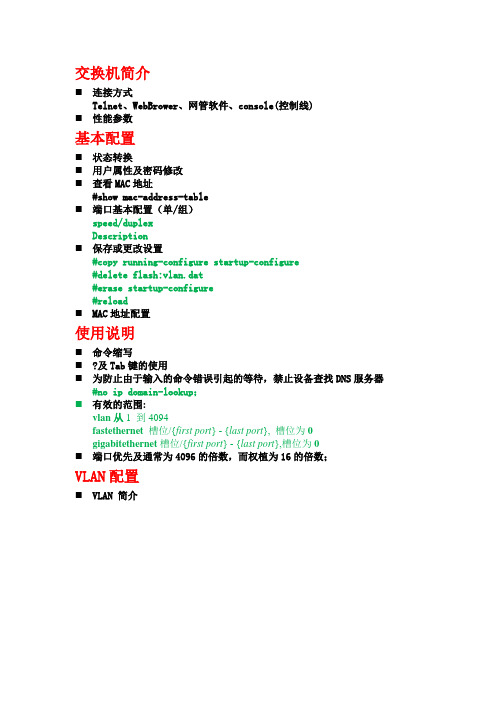
交换机简介⏹连接方式Telnet、WebBrower、网管软件、console(控制线)⏹性能参数基本配置⏹状态转换⏹用户属性及密码修改⏹查看MAC地址#show mac-address-table⏹端口基本配置(单/组)speed/duplexDescription⏹保存或更改设置#copy running-configure startup-configure#delete flash:vlan.dat#erase startup-configure#reload⏹MAC地址配置使用说明⏹命令缩写⏹?及Tab键的使用⏹为防止由于输入的命令错误引起的等待,禁止设备查找DNS服务器#no ip domain-lookup;⏹有效的范围:vlan从1 到4094fastethernet槽位/{first port} - {last port}, 槽位为0gigabitethernet槽位/{first port} - {last port},槽位为0⏹端口优先及通常为4096的倍数,而权植为16的倍数;VLAN配置⏹VLAN 简介⏹创建VLAN(基于静态端口)新建划分端口⏹查看VLAN配置⏹删除VLAN⏹问题:物理端口与可支持VLAN数目不相匹配;⏹命令行:switch>enswitch #vlan database //新建Vlan1switch (vlan)vlan 1name VLAN1switch #configure terminalswitch (config)int g0/1 //划分端口g0/1switch(config-if)switch mode accessswitch(config-if)switch access vlan 1TRUNK设置⏹TRUNK简介⏹数据封装类型dot1islnegotiate⏹配置trunk⏹定义trunk允许通过的vlan switch trunk allowed vlan …⏹Native vlan 意义及更改(如果trunk链路两端的native vlan不一致时,交换机将会报错)⏹DTP简介对于CISCO交换机之间的链路是否形成TRUNK,可以通过DTP(Dynamic Trunk Protocol)进行协商。
S3550-软件配置指南配置接口

配置接口本章描述锐捷交换机的接口类型以及如何配置接口,本章主要包括以下几个部分:z概述z配置接口z显示接口状态概述本章主要对锐捷交换机的接口类型进行划分,并对每种接口类型进行详细定义。
锐捷交换机的接口类型可分为以下两大类:z2层接口(L2 interface)z3层接口(L3 interface) (三层交换机支持)2层接口(L2 interface)本节主要描述2层接口的类型及相关的定义,可分为以下几种类型z Switch Portz L2 Aggregate PortSwitch Port由交换机上的单个物理端口构成,只有2层交换功能。
分为Access Port和Trunk Port。
Access Port和Trunk Port的配置必须通过手动配置。
通过switchport 接口配置命令可对switch port进行配置,有关Access Port和Trunk Port的详细配置过程可参照“第八章配置VLAN”。
Access Port每个access port只能属于一个VLAN, Access port只传输属于这个VLAN的帧。
Access port只接收以下三种帧:untagged 帧;vid为0的tagged帧;vid为access port所属VLAN的帧。
只发送untagged 帧。
Trunk PortTrunk port传输属于多个VLAN的帧,缺省情况下Trunk port将传输所有VLAN的帧,可通过设置VLAN许可列表来限制trunk port传输哪些VLAN的帧。
每个接口都属于一个native VLAN,所谓native VLAN,就是指在这个接口上收发的UNTAG报文,都被认为是属于这个VLAN的。
Trunk port可接收tagged 和untagged帧,若Trunk port接收到的帧不带IEEE802.1Q tag,那么帧将在这个接口的native vlan中传输,每个trunk port的native vlan都可设置。
Cisco3550的配置命令手册
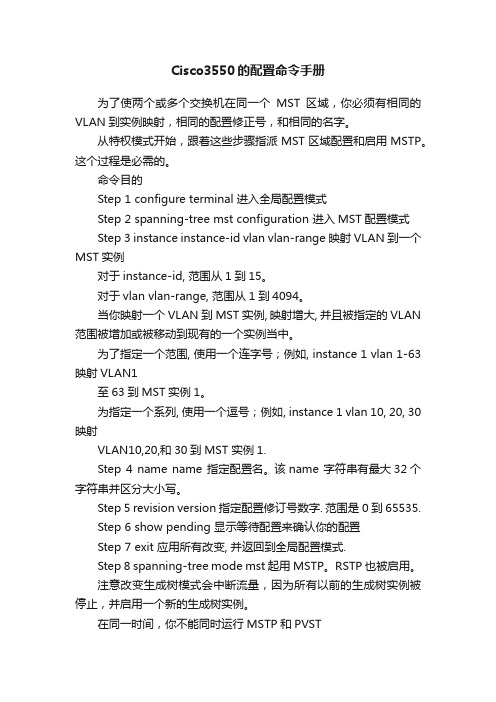
Cisco3550的配置命令手册为了使两个或多个交换机在同一个MST区域,你必须有相同的VLAN到实例映射,相同的配置修正号,和相同的名字。
从特权模式开始,跟着这些步骤指派MST区域配置和启用MSTP。
这个过程是必需的。
命令目的Step 1 configure terminal 进入全局配置模式Step 2 spanning-tree mst configuration 进入MST配置模式Step 3 instance instance-id vlan vlan-range 映射VLAN到一个MST实例对于instance-id, 范围从1到15。
对于vlan vlan-range, 范围从1到4094。
当你映射一个VLAN到MST实例, 映射增大, 并且被指定的VLAN 范围被增加或被移动到现有的一个实例当中。
为了指定一个范围, 使用一个连字号;例如, instance 1 vlan 1-63 映射VLAN1至63到MST实例1。
为指定一个系列, 使用一个逗号;例如, instance 1 vlan 10, 20, 30 映射VLAN10,20,和30到MST 实例1.Step 4 name name 指定配置名。
该name 字符串有最大32个字符串并区分大小写。
Step 5 revision version 指定配置修订号数字. 范围是0到65535.Step 6 show pending 显示等待配置来确认你的配置Step 7 exit 应用所有改变, 并返回到全局配置模式.Step 8 spanning-tree mode mst 起用MSTP。
RSTP 也被启用。
注意改变生成树模式会中断流量,因为所有以前的生成树实例被停止,并启用一个新的生成树实例。
在同一时间,你不能同时运行MSTP和PVSTStep 9 end 返回特权模式Step 10 show running-config 确认你的条目Step 11 copy running-config startup-config (可选)在配置文件中保存你的条目为了返回缺省MST区域配置,使用命令:(global) no spanning-tree mst configuration为了返回缺省VLAN实例映射,使用命令:(config-mst) no instance instance-id [vlan vlan-range]为了返回缺省名,使用命令:(config-mst) no name为了返回缺省修正号,使用命令:(config-mst) no revision为了重新启用PVST,使用命令:(config) spanning-tree mode pvst这个例子显示怎样进入MST配置模式,映射VLAN10-20进入MST实例1,命名区域region1,设置配置修正号1,显示挂起的配置,应用变化,并且返回全局配置模式:Switch(config)# spanning-tree mst configurationSwitch(config-mst)# instance 1 vlan 10-20Switch(config-mst)# name region1Switch(config-mst)# revision 1Switch(config-mst)# show pendingPending MST configurationName [region1]Revision 1Instance Vlans Mapped-------- ---------------------0 1-9,21-40941 10-20-------------------------------Switch(config-mst)# exitSwitch(config)#配置根交换机交换机为映射到他的VLANs保持一个生成树实例。
锐捷交换机配置手册完整 (1)

锐捷S3550配置手册第一部分:交换机概述一:交换机的几种配置方法本部分包括以下内容:本部分内容适用于交换机、路由器等网络设备。
控制台用一台计算机作为控制台和网络设备相连,通过计算机对网络设备进行配置。
1、硬件连接:把Console线一端连接在计算机的串行口上,另一端连接在网络设备的Console口上。
Console线在购置网络设备时会提供,它是一条反转线,你也可以自己用双绞线进行制作。
按照上面的线序制作一根双绞线,一端通过一个转接头连接在计算机的串行口上,另一端连接在网络设备的Console口上。
注意:不要把反转线连接在网络设备的其他接口上,这有可能导致设备损坏。
2、软件安装:在计算机上需要安装一个终端仿真软件来登录网络设备。
通常我们使用Windows自带的“超级终端”。
超级终端的安装方法:开始| 程序| 附件| 通信| 超级终端。
按照提示的步骤进行安装,其中连接的接口应选择“COM1”,端口的速率应选择“9600”,数据流控制应选择“无”,其它都使用默认值。
登录后,就可以对网络设备进行配置了。
说明:超级终端只需安装一次,下次再使用时可从“开始| 程序| 附件| 通信| 超级终端”中找到上次安装的超级终端,直接使用即可。
远程登录通过一台连接在网络中的计算机,用Telnet命令登录网络设备进行配置。
远程登录条件:1、网络设备已经配置了IP地址、远程登录密码和特权密码。
2、网络设备已经连入网络工作。
3、计算机也连入网络,并且可以和网络设备通信。
说明:远程登录的计算机不是连接在网络设备Console口上的计算机,而是网络中任一台计算机。
远程登录方法:在计算机的命令行中,输入命令“telnet 网络设备IP地址”,输入登录密码就可以进入网络设备的命令配置模式。
说明:远程登录方式不能用来配置新设备,新设备应该用控制台配置IP地址等参数,以后才能使用远程登录进行配置。
其它配置方法除了控制台和远程登录之外,还有其它一些配置方法配置网络设备。
锐捷S3550系列交换机基本配置命令
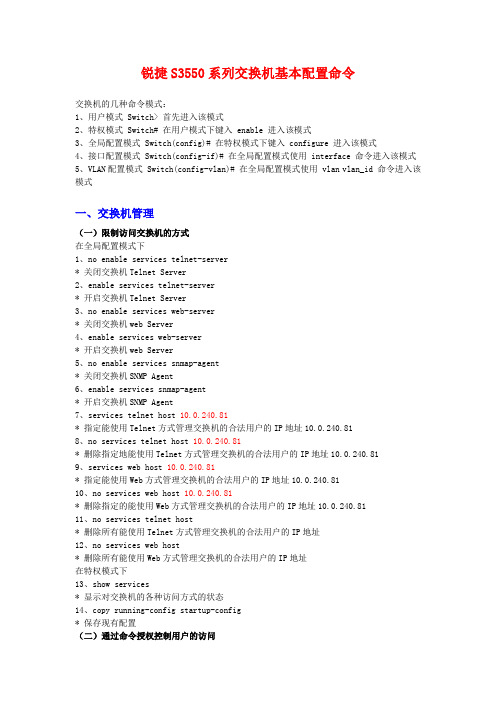
锐捷S3550系列交换机基本配置命令交换机的几种命令模式:1、用户模式 Switch> 首先进入该模式2、特权模式 Switch# 在用户模式下键入 enable 进入该模式3、全局配置模式 Switch(config)# 在特权模式下键入 configure 进入该模式4、接口配置模式 Switch(config-if)# 在全局配置模式使用 interface 命令进入该模式5、VLAN配置模式 Switch(config-vlan)# 在全局配置模式使用 vlan vlan_id 命令进入该模式一、交换机管理(一)限制访问交换机的方式在全局配置模式下1、no enable services telnet-server* 关闭交换机Telnet Server2、enable services telnet-server* 开启交换机Telnet Server3、no enable services web-server* 关闭交换机web Server4、enable services web-server* 开启交换机web Server5、no enable services snmap-agent* 关闭交换机SNMP Agent6、enable services snmap-agent* 开启交换机SNMP Agent7、services telnet host 10.0.240.81* 指定能使用Telnet方式管理交换机的合法用户的IP地址10.0.240.818、no services telnet host 10.0.240.81* 删除指定地能使用Telnet方式管理交换机的合法用户的IP地址10.0.240.819、services web host 10.0.240.81* 指定能使用Web方式管理交换机的合法用户的IP地址10.0.240.8110、no services web host 10.0.240.81* 删除指定的能使用Web方式管理交换机的合法用户的IP地址10.0.240.8111、no services telnet host* 删除所有能使用Telnet方式管理交换机的合法用户的IP地址12、no services web host* 删除所有能使用Web方式管理交换机的合法用户的IP地址在特权模式下13、show services* 显示对交换机的各种访问方式的状态14、copy running-config startup-config* 保存现有配置(二)通过命令授权控制用户的访问在全局配置模式下1、enable secret level 15 5 8888* 创建一个15级(最高授权级别)的使用锐捷私有加密算法(用5表示)的用户口令8888 2、enable secret 8888* 创建一个缺省为15级(最高授权级别)的用户口令88883、no enable secret* 删除用户口令(三)管理系统日期和时间在特权模式下1、clock set 15:20:00 12 1 2010* 将系统时间设置为2010年1月12日下午3点20分2、show clock* 显示当前系统时间信息(四)管理定时重启交换机在特权模式下1、reload* 立即重启系统2、reload in 10* 10分钟后重启系统3、reload at 12:00 12 1 2010* 在2010年1月12日12点重启系统4、reload cancel* 取消设置的重启计划(五)配置系统名称和命令提示符缺省情况下系统名称和系统命令提示符均为“Switch”在全局模式下1、hostname QJSYXX-3550-12G* 设置系统名称为QJSYXX-3550-12G2、no hostname* 恢复缺省的系统名称3、prompt QJSYXX* 设置命令提示符为QJSYXX4、no prompt* 恢复缺省的命令提示符在特权模式下5、show snmp* 查看系统名称(六)管理MAC地址表MAC地址表缺省配置:地址老化时间:300秒动态地址表:自动学习静态地址表:没有配置过滤地址表:没有配置在全局模式下1、mac-address-table aging-time 100* 设置MAC地址老化时间为100秒2、no mac-address-table aging-time* 将MAC地址老化时间恢复为缺省值3、clear mac-address-table dynamic* 删除交换机上所有的动态地址表4、clear mac-address-table dynamic 00d0.f800.073c* 删除特定MAC地址00d0.f800.073c5、clear mac-address-table dynamic interface gigabitethernet 0/3* 删除特定物理端口gigabitethernet 0/3上的所有动态MAC地址6、clear mac-address-table dynamic vlan 4* 删除VLAN 4上所有的动态MAC地址7、mac-address-table static 00d0.f800.073c vlan 4 interface gigabitethernet 0/3 * 配置静态地址表项在VLAN 4 中将目的地址为00d0.f800.073c的包转发到指定的gigabitethernet 0/3端口上8、no mac-address-table static 00d0.f800.073c vlan 4interface gigabitethernet 0/3 * 删除已配置的一个静态地址表项9、mac-address-table filtering 00d0.f800.073c vlan 1* 配置过滤地址表项让交换机过滤掉VLAN 1 内源MAC地址为00d0.f800.073c的包10、no mac-address-table filtering 00d0.f800.073c vlan 1* 删除已配置的一个过滤地址表项在特权模式下10、show mac-address-table address* 显示所有类型的地址信息11、show mac-address-table aging-time* 显示当前地址老化时间12、show mac-address-table dynamic* 显示所有动态地址信息13、show mac-address-table static* 显示所有静态地址信息14、show mac-address-table filtering* 显示所有过滤地址信息15、show mac-address-table interface* 显示接口gigabitethernet 0/1的所有类型的地址信息16、show mac-address-table vlan* 显示VLAN 1中所有类型的地址信息17、show mac-address-table count* 显示地址表中MAC地址的统计信息(七)IP和MAC地址绑定在全局配置模式下1、address-bind 10.0.240.88 00d0.f800.073c* 将IP地址10.0.240.88与MAC地址00d0.f800.073c进行绑定2、no address-bind 10.0.240.88* 取消IP地址10.0.240.88和MAC地址的绑定在特权模式下3、show address-bind* 查看地址绑定表(八)查看系统信息在特权模式下1、show version* 显示系统版本信息2、show version devices* 显示硬件版本信息3、show version slots* 显示当前的插槽和模块信息(九)设置串口速率、串口和Telnet超时时间缺省的串口传输速率为9600bps,缺省串口的超时时间为10分钟,Telnet的超时时间为5分钟在全局模式下1、line console 0speed 19200* 设置串口传输速率为19200bps在特权模式下2、show line console 0* 查看当前串口传输速率在全局配置模式下3、line console 0exec-timeout 3600* 配置串口的超时时间为3600秒(0-3600,0表示不超时)4、line vtyexec-timeout 3600* 配置Telnet的超时时间为3600秒(0-3600,0表示不超时)5、default exec-timeout* 将串口或Telnet的超时时间恢复为缺省值在特权模式下6、show line console 0* 显示当前串口超时时间7、show line vty* 显示当前Telnet超时时间(十)通过Telnet方式管理在命令提示符下telnet 10.0.240.254* 通过telnet方式登录到IP地址为10.0.240.254的交换机二、配置接口S3550-12G交换机接口类型1、2层接口(1)Switch Port(交换端口)由交换机上的单个物理端口构成,只有2层交换功能,又分为Access Port和Trunk Port。
锐捷交换机配置手册完整
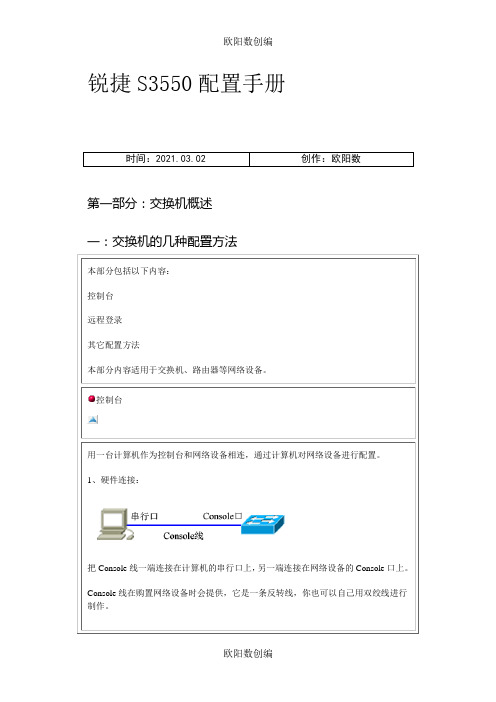
锐捷S3550配置手册时间:2021.03.02 创作:欧阳数第一部分:交换机概述一:交换机的几种配置方法本部分包括以下内容:控制台远程登录其它配置方法本部分内容适用于交换机、路由器等网络设备。
控制台用一台计算机作为控制台和网络设备相连,通过计算机对网络设备进行配置。
1、硬件连接:把Console线一端连接在计算机的串行口上,另一端连接在网络设备的Console口上。
Console线在购置网络设备时会提供,它是一条反转线,你也可以自己用双绞线进行制作。
按照上面的线序制作一根双绞线,一端通过一个转接头连接在计算机的串行口上,另一端连接在网络设备的Console口上。
注意:不要把反转线连接在网络设备的其他接口上,这有可能导致设备损坏。
2、软件安装:在计算机上需要安装一个终端仿真软件来登录网络设备。
通常我们使用Windows自带的“超级终端”。
超级终端的安装方法:开始| 程序| 附件| 通信| 超级终端。
按照提示的步骤进行安装,其中连接的接口应选择“COM1”,端口的速率应选择“9600”,数据流控制应选择“无”,其它都使用默认值。
登录后,就可以对网络设备进行配置了。
说明:超级终端只需安装一次,下次再使用时可从“开始| 程序| 附件| 通信| 超级终端”中找到上次安装的超级终端,直接使用即可。
远程登录通过一台连接在网络中的计算机,用Telnet命令登录网络设备进行配置。
远程登录条件:1、网络设备已经配置了IP地址、远程登录密码和特权密码。
2、网络设备已经连入网络工作。
3、计算机也连入网络,并且可以和网络设备通信。
说明:远程登录的计算机不是连接在网络设备Console口上的计算机,而是网络中任一台计算机。
远程登录方法:在计算机的命令行中,输入命令“telnet 网络设备IP地址”,输入登录密码就可以进入网络设备的命令配置模式。
说明:远程登录方式不能用来配置新设备,新设备应该用控制台配置IP地址等参数,以后才能使用远程登录进行配置。
S3550-软件配置指南交换机的IP地址分配
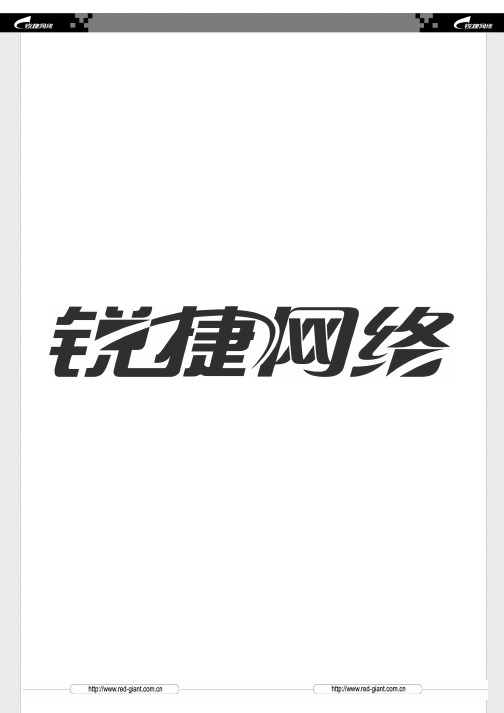
交换机IP 地址分配我们将从以下几个方面阐述配置交换机的初始配置:交换机出厂的默认配置配置交换机的IP地址及网关使用setup命令S3550系列交换机出厂的默认配置IP 地址与子网掩码无 默认网关无 Enable 管理密码未定义 交换机名Switch Telnet 密码 无配置交换机的IP 地址及网关由于在交换机的出厂默认配置中,没有定义IP 地址与子网掩码以及默认网关,对于一台新出厂的交换机,用户不能直接通过网络管理它。
用户必须对新出厂的交换机进行一系列配置,才能正常使用及管理交换机。
配置交换机的步骤如下:先把交换机通过带外连接到PC 上,打开超级终端,并把速率设置为9600bps,然后把交换机上电,按如下配置例子完成初始化配置过程:--- System Configuration Dialog ---At any point you may enter a question mark '?' for help.Use ctrl-c to abort configuration dialog at any prompt.Default settings are in square brackets '[]'.Continue with configuration dialog? [yes/no]:yEnter IP address:192.168.65.209Enter IP netmask:255.255.255.0Enter host name [Switch]:nnnnThe enable secret is a one-way cryptographic secret useinstead of the enable password when it exists.Enter enable secret:8888Would you like to configure a Telnet password? [yes/no]:yEnter Telnet password:8888Would you like to disable web service?[yes/no]:yThe following configuration command script was created:interface VLAN 1ip address 192.168.65.209 255.255.255.0!hostname nnnnenable secret 5 $xH.Y*T7xC,tZ[V/xD+S(\W&xG1X)sv'enable secret level 1 5 $x,1u_;Cx&-8U0<Dx'.tj9=Gx+/7R:>H!endUse this configuration? [yes/no]:yBuilding configuration...OK配置完成后,交换机会根据用户输入的配置自动创建一个配置文件,下次起机后便使用该配置文件,而无须用户再干预。
S3550-软件配置指南配置IP多播路由

IP配置多播路由组播是一种允许一个或多个发送者(组播源),发送单一的数据包到多个接收者(一次的,同时IP的)的网络技术。
组播源把数据包发送到特定组播组,而只有属于该组播组的地址才能接收到数据包。
组播可以大大的节省网络带宽,因为无论有多少个目标地址,在整个网络的任何一条链路上只传送单一的数据包。
组播使用Internet Assigned Number1110224.0.0.IANA D D位为。
因此,组播地址范围为Authority()规定的类网络地址。
类地址的最高0到239.255.255.255。
不过其中并不是所有地址都可以被用户使用,有一些地址被保留为协议使用或其他地址。
比如224.0.0.1表示所有组播主机地址,224.0.0.2表示所有多播路由器地址。
任何主机,不论是否为组播组成员,都可以作为组播源。
然而,只有属于组播组的成员才能接收组播帧。
组播组的成员是动态确定的,主机可以动态加入或者离开一个组。
组播帧在网络中的转发由组播路由器完成,组播路由器运行多播路由协议。
有关本节引用的命令的详细使用信息及说明,请参照命令集CLI CLI本章描述如何配置多播路由,包括以下几个主要部分:IP理解多播路由IP基本多播路由配置IP配置PIM配置IGMP配置互操作DVMRP配置协议无关特性监控与维护多播路由理解IP多播路由IP锐捷网络公司的交换机支持以下多播协议:Internet Group Management Protocol:该协议在主机与组播路由器之间使用,用以跟踪多播组的成员;(IGMP)Protocol-Independent Multicast (PIM):该协议为多播protocol IP路由协议,在路由器以及多层交换机之间使用,用以跟踪哪些多播帧可以在相互之间转发、可以向他们直接相连的网络转发;Distance Vector Multicast Routing Protocol:在中使用,我们支持DVMRP DVMRP (DVMRP)MBONE PIM-to-转换,使交换机也能与使用的网络对接;本节包括以下内容:理解IGMP理解PIM理解DVMRP理解IGMP要参加多播,多播主机、路由器、多层交换机必须能支持操作。
锐捷交换机配置手册完整

锐捷S3550配置手册第一部分:交换机概述一:交换机的几种配置方法本部分包括以下内容:控制台远程登录其它配置方法本部分内容适用于交换机、路由器等网络设备。
控制台用一台计算机作为控制台和网络设备相连,通过计算机对网络设备进行配置。
1、硬件连接:把Console线一端连接在计算机的串行口上,另一端连接在网络设备的Console口上。
Console线在购置网络设备时会提供,它是一条反转线,你也可以自己用双绞线进行制作。
按照上面的线序制作一根双绞线,一端通过一个转接头连接在计算机的串行口上,另一端连接在网络设备的Console口上。
注意:不要把反转线连接在网络设备的其他接口上,这有可能导致设备损坏。
2、软件安装:在计算机上需要安装一个终端仿真软件来登录网络设备。
通常我们使用Windows自带的“超级终端”。
超级终端的安装方法:开始 | 程序 | 附件 | 通信 | 超级终端。
按照提示的步骤进行安装,其中连接的接口应选择“COM1”,端口的速率应选择“9600”,数据流控制应选择“无”,其它都使用默认值。
登录后,就可以对网络设备进行配置了。
说明:超级终端只需安装一次,下次再使用时可从“开始 | 程序 | 附件 | 通信 | 超级终端”中找到上次安装的超级终端,直接使用即可。
远程登录通过一台连接在网络中的计算机,用Telnet命令登录网络设备进行配置。
远程登录条件:1、网络设备已经配置了IP地址、远程登录密码和特权密码。
2、网络设备已经连入网络工作。
3、计算机也连入网络,并且可以和网络设备通信。
说明:远程登录的计算机不是连接在网络设备Console口上的计算机,而是网络中任一台计算机。
远程登录方法:在计算机的命令行中,输入命令“telnet 网络设备IP地址”,输入登录密码就可以进入网络设备的命令配置模式。
说明:远程登录方式不能用来配置新设备,新设备应该用控制台配置IP地址等参数,以后才能使用远程登录进行配置。
锐捷S3550配置手册
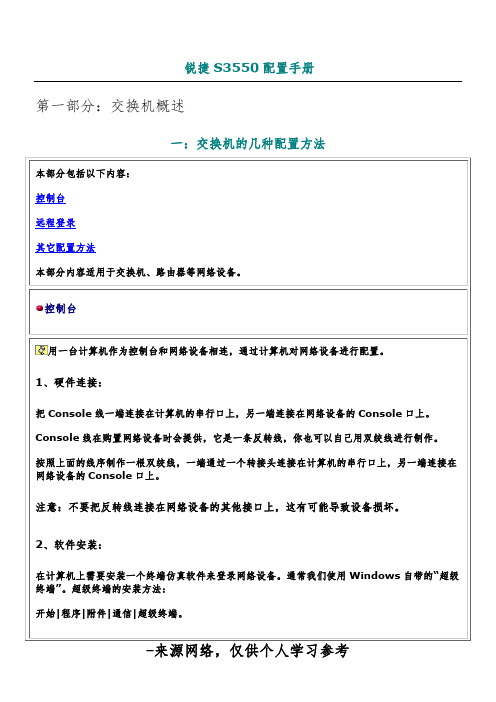
锐捷S3550配置手册第一部分:交换机概述一:交换机的几种配置方法控制台用一台计算机作为控制台和网络设备相连,通过计算机对网络设备进行配置。
1、硬件连接:把Console线一端连接在计算机的串行口上,另一端连接在网络设备的Console口上。
Console线在购置网络设备时会提供,它是一条反转线,你也可以自己用双绞线进行制作。
按照上面的线序制作一根双绞线,一端通过一个转接头连接在计算机的串行口上,另一端连接在网络设备的Console口上。
注意:不要把反转线连接在网络设备的其他接口上,这有可能导致设备损坏。
远程登录通过一台连接在网络中的计算机,用Telnet命令登录网络设备进行配置。
远程登录条件:1、网络设备已经配置了IP地址、远程登录密码和特权密码。
2、网络设备已经连入网络工作。
3、计算机也连入网络,并且可以和网络设备通信。
说明:远程登录的计算机不是连接在网络设备Console口上的计算机,而是网络中任一台计算机。
远程登录方法:在计算机的命令行中,输入命令“telnet网络设备IP地址”,输入登录密码就可以进入网络设备的命令配置模式。
说明:远程登录方式不能用来配置新设备,新设备应该用控制台配置IP地址等参数,以后才能使用远程登录进行配置。
其它配置方法除了控制台和远程登录之外,还有其它一些配置方法配置网络设备。
命令模式交换机和路由器的命令是按模式分组的,每种模式中定义了一组命令集,所以想要使用某个命命令模式的切换交换机和路由器的模式大体可分为四层:用户模式→特权模式→全局配置模式→其它配置模式。
进入特权模式Ruijie>enableRuijie#在用户模式中输入enable命令进入全局配置Ruijie#configureterminalRuijie(config)#在特权模式中输入conft命令进入接口配置Ruijie(config)#interfacef0/1Ruijie(config-if)# 在全局配置模式中输入interface 令,该命令可带不同参数进入线路配置Ruijie(config)#lineconsole0Ruijie(config-line)# 在全局配置模式中输入line命令,命令可带不同参数进入路由配置Ruijie(config)#routerripRuijie(config-router)# 在全局配置模式中输入router 该命令可带不同参数VLAN 配置模式Ruijie(config)#vlan3Ruijie(config-vlan)#在全局配置模式中输入vlan该命令可带不同参数退回到上一层Ruijie(config-if)#exit用exit命令可退回到上一层模式CLI命令的编辑技巧CLI(命令行)有以下特点。
锐捷交换机配置手册完整

锐捷S3550配置手册第一部分:交换机概述一:交换机的几种配置方法控制台用一台计算机作为控制台和网络设备相连,通过计算机对网络设备进行配置。
远程登录通过一台连接在网络中的计算机,用Telnet命令登录网络设备进行配置。
其它配置方法除了控制台和远程登录之外,还有其它一些配置方法配置网络设备。
二:命令行(CLI)操作命令模式交换机和路由器的命令是按模式分组的,每种模式中定义了一组命令集,所以想要命令模式的切换交换机和路由器的模式大体可分为四层:用户模式→特权模式→全局配置模式→其CLI命令的编辑技巧CLI(命令行)有以下特点。
常见CLI错误提示% Ambiguous command: "show c"使用no 和default 选项很多命令都有no 选项和default 选项。
三:交换机的初始化配置交换机的初始化配置setup命令四:配置文件的保存、查看与备份查看配置文件模式:特权配置模式。
保存配置文件保存配置文件就是把running-config 保存为startup-config。
删除配置文件删除配置文件就是把NVRAM中的startup-config 删除。
备份配置文件通常我们把配置文件备份到TFTP服务器上,在需要时可以再从TFTP服务器上把五:文件系统文件系统概述交换机和路由器用一个并行Flash作为辅助存储器存储文件,Flash是一个可读可文件操作所有文件操作都是在特权模式下进行。
目录操作Flash中的文件可以使用树形的目录结构,文件可以存放在不同的子目录中,也可六:系统文件的备份与升级搭建环境在备份和升级时需要搭建通信环境,让设备和计算机间可以传输文件。
有三个方案:用TFTP传输文件准备工作:用Xmodem传输文件准备工作:ROM监控模式进入ROM监控模式有两种方法:七:密码丢失的解决方法第二部分:交换机的基本配置一:配置主机名主机名用于标识交换机和路由器,通常它会作为提示符的一部分显示在命令提示符二:配置口令配置控制台口令控制台口令是通过控制台登录交换机或路由器时设置的口令。
S3550-软件配置指南配置IP单址路由
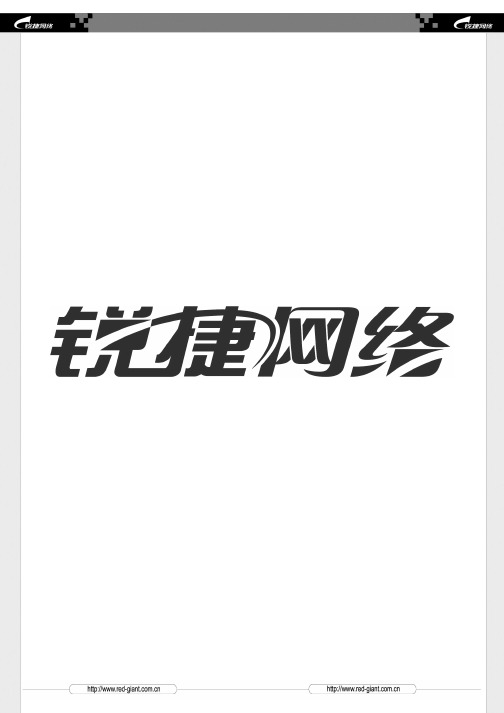
配置IP 单址路由本章描述了如何在S3550系列中的三层交换机上配置IP 单播路由。
有关本节引用的CLI 命令的详细使用信息及说明,请参照CLI 命令集。
路由概述配置路由的步骤配置网络接口的IP 地址启用和关闭IP 路由配置RIP 配置OSPF与协议无关的配置 监控和维护IP 网络1、路由概述如果不通过一台三层设备,不同VLAN 内的主机无法相互通讯。
(这里说的三层设备,也就是通常说的路由器。
而三层交换机中的路由功能,实际上就可以视为一台路由器)。
S3550系列中的三层交换机可通过三种方式进行路由:z 使用缺省路由z 使用预先设置的静态路由z 使用动态路由协议生成的路由 静态路由:手工设定将某些目的IP 地址的报文,发往指定的接口。
静态路由很可靠并且使用很少的带宽,但是它不能自动响应网络中的变化,所以可能会导致目的的不可达。
当网络规模不断扩大时,手工设置静态路由将是一件很烦琐的事。
动态路由:三层交换机通过动态路由协议来计算转发报文的最佳路径。
动态路由协议有两种类型:z 距离-矢量协议(例如RIP 协议)通过距离值来维护路由表,并且周期性的将路由表向它们的相邻设备传送。
距离-矢量协议通过跳数单位来计算出最佳路由。
距离矢量协议的特点是易于配置和使用。
z 链路状态协议(例如OSPF 协议)维护了一个网络拓朴结构的数据库,该数据库基于路由器之间链路状态通告(LSA)的交换。
LSA 由网络连接的状态变化触发,它加速了响应这些变化所需要的收敛时间。
链路状态协议能够快速响应网络拓朴结构的变化,但相对距离矢量协议,它需要更大的带宽和更多的资源。
缺省路由:通过上述方法无法寻径的IP 报文发送到缺省的接口。
S3550系列中的三层交换机所支持的距离-矢量协议为路由信息协议(RIP);所支持的链路状态协议为OSPF 协议。
在一些的网络环境中,VLAN 和一个单独的IP 网络关联。
从IP 网络角度说,每个IP 子网都映射到一个独立的VLAN 上。
最新锐捷交换机配置手册完整

锐捷S3550配置手册第一部分:交换机概述一:交换机的几种配置方法本部分包括以下内容:控制台远程登录其它配置方法本部分内容适用于交换机、路由器等网络设备。
控制台用一台计算机作为控制台和网络设备相连,通过计算机对网络设备进行配置。
1、硬件连接:把Console线一端连接在计算机的串行口上,另一端连接在网络设备的Console口上。
Console线在购置网络设备时会提供,它是一条反转线,你也可以自己用双绞线进行制作。
按照上面的线序制作一根双绞线,一端通过一个转接头连接在计算机的串行口上,另一端连接在网络设备的Console口上。
注意:不要把反转线连接在网络设备的其他接口上,这有可能导致设备损坏。
2、软件安装:在计算机上需要安装一个终端仿真软件来登录网络设备。
通常我们使用Windows自带的“超级终端”。
超级终端的安装方法:开始| 程序| 附件| 通信| 超级终端。
按照提示的步骤进行安装,其中连接的接口应选择“COM1”,端口的速率应选择“9600”,数据流控制应选择“无”,其它都使用默认值。
登录后,就可以对网络设备进行配置了。
说明:超级终端只需安装一次,下次再使用时可从“开始| 程序| 附件| 通信| 超级终端”中找到上次安装的超级终端,直接使用即可。
远程登录通过一台连接在网络中的计算机,用Telnet命令登录网络设备进行配置。
远程登录条件:1、网络设备已经配置了IP地址、远程登录密码和特权密码。
2、网络设备已经连入网络工作。
3、计算机也连入网络,并且可以和网络设备通信。
说明:远程登录的计算机不是连接在网络设备Console口上的计算机,而是网络中任一台计算机。
远程登录方法:在计算机的命令行中,输入命令“telnet 网络设备IP地址”,输入登录密码就可以进入网络设备的命令配置模式。
说明:远程登录方式不能用来配置新设备,新设备应该用控制台配置IP地址等参数,以后才能使用远程登录进行配置。
其它配置方法除了控制台和远程登录之外,还有其它一些配置方法配置网络设备。
锐捷交换机配置手册完整
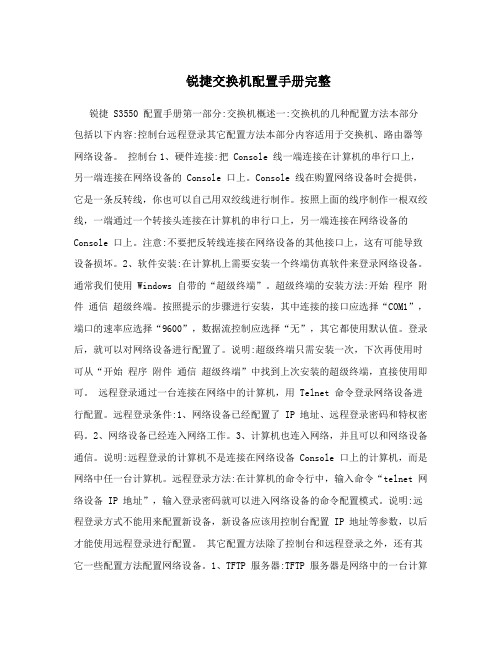
锐捷交换机配置手册完整锐捷 S3550 配置手册第一部分:交换机概述一:交换机的几种配置方法本部分包括以下内容:控制台远程登录其它配置方法本部分内容适用于交换机、路由器等网络设备。
控制台1、硬件连接:把 Console 线一端连接在计算机的串行口上,另一端连接在网络设备的 Console 口上。
Console 线在购置网络设备时会提供,它是一条反转线,你也可以自己用双绞线进行制作。
按照上面的线序制作一根双绞线,一端通过一个转接头连接在计算机的串行口上,另一端连接在网络设备的Console 口上。
注意:不要把反转线连接在网络设备的其他接口上,这有可能导致设备损坏。
2、软件安装:在计算机上需要安装一个终端仿真软件来登录网络设备。
通常我们使用 Windows 自带的“超级终端”。
超级终端的安装方法:开始程序附件通信超级终端。
按照提示的步骤进行安装,其中连接的接口应选择“COM1”,端口的速率应选择“9600”,数据流控制应选择“无”,其它都使用默认值。
登录后,就可以对网络设备进行配置了。
说明:超级终端只需安装一次,下次再使用时可从“开始程序附件通信超级终端”中找到上次安装的超级终端,直接使用即可。
远程登录通过一台连接在网络中的计算机,用 Telnet 命令登录网络设备进行配置。
远程登录条件:1、网络设备已经配置了 IP 地址、远程登录密码和特权密码。
2、网络设备已经连入网络工作。
3、计算机也连入网络,并且可以和网络设备通信。
说明:远程登录的计算机不是连接在网络设备 Console 口上的计算机,而是网络中任一台计算机。
远程登录方法:在计算机的命令行中,输入命令“telnet 网络设备 IP 地址”,输入登录密码就可以进入网络设备的命令配置模式。
说明:远程登录方式不能用来配置新设备,新设备应该用控制台配置 IP 地址等参数,以后才能使用远程登录进行配置。
其它配置方法除了控制台和远程登录之外,还有其它一些配置方法配置网络设备。
锐捷交换机配置手册簿完整

锐捷S3550配置手册第一局部:交换机概述一:交换机的几种配置方法本局部包括以下内容:控制台远程登录其它配置方法本局部内容适用于交换机、路由器等网络设备。
控制台1、硬件连接:把Console线一端连接在计算机的串行口上,另一端连接在网络设备的Console口上。
Console线在购置网络设备时会提供,它是一条反转线,你也可以自己用双绞线进展制作。
按照上面的线序制作一根双绞线,一端通过一个转接头连接在计算机的串行口上,另一端连接在网络设备的Console口上。
注意:不要把反转线连接在网络设备的其他接口上,这有可能导致设备损坏。
2、软件安装:在计算机上需要安装一个终端仿真软件来登录网络设备。
通常我们使用Windows自带的“超级终端〞。
超级终端的安装方法:开始 | 程序 | 附件 | 通信 | 超级终端。
按照提示的步骤进展安装,其中连接的接口应选择“1〞,端口的速率应选择“9600〞,数据流控制应选择“无〞,其它都使用默认值。
登录后,就可以对网络设备进展配置了。
说明:超级终端只需安装一次,下次再使用时可从“开始 | 程序 | 附件 | 通信 | 超级终端〞中找到上次安装的超级终端,直接使用即可。
远程登录通过一台连接在网络中的计算机,用Telnet命令登录网络设备进展配置。
远程登录条件:1、网络设备已经配置了IP地址、远程登录密码和特权密码。
2、网络设备已经连入网络工作。
3、计算机也连入网络,并且可以和网络设备通信。
说明:远程登录的计算机不是连接在网络设备Console口上的计算机,而是网络中任一台计算机。
远程登录方法:在计算机的命令行中,输入命令“telnet 网络设备IP地址〞,输入登录密码就可以进入网络设备的命令配置模式。
说明:远程登录方式不能用来配置新设备,新设备应该用控制台配置IP地址等参数,以后才能使用远程登录进展配置。
其它配置方法除了控制台和远程登录之外,还有其它一些配置方法配置网络设备。
- 1、下载文档前请自行甄别文档内容的完整性,平台不提供额外的编辑、内容补充、找答案等附加服务。
- 2、"仅部分预览"的文档,不可在线预览部分如存在完整性等问题,可反馈申请退款(可完整预览的文档不适用该条件!)。
- 3、如文档侵犯您的权益,请联系客服反馈,我们会尽快为您处理(人工客服工作时间:9:00-18:30)。
配置GVRP本章描述GVRP 协议及如何配置GVRP 的运行参数。
本章主要包括以下几个部分: GVRP的工作方式 GVRP缺省配置GVRP配置指导配置GVRPGVRP的全局控制控制动态VLAN的创建设置GVRP的运行VLAN 配置端口的登记方式配置端口的通告模式设置GVRP的定时器GVRP 的统计值GVRP 的运行状态GVRP 的当前配置GVRP 的工作方式GVRP(GARP VLAN Registration Protocol)是一种动态配置和扩散VLAN 成员关系的GARP(Generic Attribute Registration Protocol)应用。
通过GVRP 协议,交换机可以: y 交换机监听各端口上GVRP PDU,从GVRP PDU 中学习到与之相连GVRP-aware 设备的VLAN 信息,并据此配置接收GVRP PDU 的端口上的VLAN 成员。
y通过发送GVRP PDU 的方式,交换机可以在各端口上通告端口的VLAN 信息。
通告的VLAN 信息包括本机的静态配置及通过GVRP 从其它设备上学习到的信息。
通过GVRP,交换网内的交换机可动态创建VLAN,并且实时保持VLAN 配置的一致性。
通过在网络内部自动通告VLAN ID,GVRP 降低了由于配置不一致而产生错误的可能性。
而且,当一个设备上VLAN 配置发生变化时,GVRP 可以自动改变相连设备上的VLAN 配置,从而减少用户的手工配置工作。
GARP 与GVRP 是由下列工业标准定义的协议ANSI/IEEE standard 802.1D, 1998 editionIEEE standard 802.1Q, 1998 edition; approved December 8, 1998GVRP 的缺省配置下表显示GVRP 缺省配置Feature Default ValueGVRP global enable state DisabledGVRP dynamic creation of VLANs DisabledGVRP base vlan id VLAN 1(仅在MSTP环境中起作用)GVRP registration mode EnableGVRP applicant state Normal, (ports do not declare VLANs whenin STP blocking state)GVRP timers Join time: 200 msLeave time: 600 msLeaveall time: 10,000 msGVRP配置指导在配置VLAN前,必须注意以下事项:y一个链接两端的交换机都应启动GVRP,GVRP信息只在Trunk Links上传播,但传播的信息包括当前交换机的所有VLAN信息,而不管VLAN是动态学习的,或是手工设置的。
y在运行STP的情况下,只有状态为forwarding的端口才会参与GVRP的运行,如接收、发送GVRPDU,也只有状态为forwarding的端口的VLAN信息会被GVRP扩散。
y所有由GVRP添加的VLAN Port都是Tagged Port。
y所有由GVRP动态学习的VLAN信息都未保存在系统中,当交换机复位时,这些信息将全部丢失。
用户也不可以保存这些动态学习到的VLAN信息。
y由GVRP创建的动态VLAN的参数不能修改。
y网络中所有需要交换GVRP信息的设备的GVRP Timers(Join,Leave,Leaveall)必须保持一致。
配置GVRPGVRP的全局控制只有在全局使能允许的情况下GVRP才会启动。
在GVRP未全局使能的状态下,其它GVRP参数可以进行配置,但只有在GVRP开始运行时,这些GVRP 选项设置才能发生作用。
要全局控制GVRP的运行可按以下步骤进行:命令含义步骤1 configure terminal 进入全局配置模式。
()步骤2 [no] gvrp enable 启用GVRP如果为关闭的话步骤3 end 退回到特权模式。
步骤4 show gvrp configuration察看设置结果 步骤5copy running-config startup-config保存配置。
示例:Switch # configureEnter configuration commands, one per line. End with CNTL/Z. Switch(config)# gvrp enable Switch(config)# end控制动态VLAN 的创建当一个端口接收到的信息(仅限于joinin joinempty)中所指示的VLAN 在本地交换机不存在时,GVRP 可能会创建这个VLAN。
是否允许动态创建VLAN 由用户控制。
控制创建动态VLAN,可按以下步骤进行:命令含义步骤1 configure terminal进入全局配置模式。
步骤2 [no] gvrp dymanic-vlan-creation enable 允许GVRP 动态创建VLAN如果为关闭的话() 步骤3 end退回到特权模式。
步骤4 show gvrp configuration察看设置结果 步骤5copy running-config startup-config保存配置。
用户不能修改由创建的动态的参数。
GVRPVLAN 动态VLAN 也不体现在Trunk Port 的allowed vlan 列表中。
示例:Switch # configureEnter configuration commands, one per line. End with CNTL/Z. Switch(config)# gvrp dymanic-vlan-creation enable Switch(config)# end设置GVRP 的运行VLAN在未运行STP 的环境,所有可用端口都可以参与GVRP 的运行。
在运行SST(single spanning-tree)的环境中,只有在当前SST context 中处于forwarding 状态的端口才参与GVRP 的运行。
在运行MST(multi spanning-tree)的环境中,GVRP可在VLAN 1所属的spanning-tree context 中运行,用户不能指定其它spanning-tree context。
配置端口的登记方式端口有两种登记模式:GVRP Registration NormalGVRP Registration Disabled将一个端口设置为normal registration模式,将允许动态创建(如果Dynamic VLAN Creation Enabled)、登记或注销端口上的VLAN。
当端口设置为disabled registration模式时,禁止任何动态登记或注销VLAN的行动。
设置端口的GVRP Registration Mode可按以下步骤进行:命令含义步骤1 configure terminal 进入全局配置模式步骤2 interface interface-id 进入接口配置模式步骤3 [no] gvrp registration mode{normal|disabled}设置端口的GVRP 登记模式步骤4 end 退回到特权模式步骤5 show gvrp configuration 察看设置结果步骤6 copy running-config startup-config 保存配置。
这两种登记模式不会影响端口上的静态,VLAN用户创建静的态VLAN永远都是 Fixed Registrar。
打开端口1的Registration Mode的示例:Switch # configureEnter configuration commands, one per line. End with CNTL/Z.Switch(config)# interface gigabitetherent 0/1Switch(config-if)# gvrp registration mode enable normalSwitch(config-if)# end配置端口的通告模式端口有两种通告模式,控制端口是否发送GVRP通告。
GVRP Normal Applicant允许在端口上通告本端口的VLAN,包括所有动态及静态VLAN。
GVRP Non-Applicant禁止在端口上通告本端口的VLAN。
设置端口的通告模式可按以下步骤进行:命令含义步骤1 configure terminal 进入全局配置模式步骤2 interface interface-id进入接口配置模式设置端口的GVRP 通告模式步骤3 [no] gvrp applicant state{normal|non-applicant}步骤4 End 退回到特权模式步骤5 show gvrp configuration 察看设置结果步骤6 copy running-config startup-config 保存配置。
设置端口1的Applicant State的示例:Switch # configureEnter configuration commands, one per line. End with CNTL/Z.Switch(config)# interface gigabitetherent 0/1Switch(config-if)# gvrp applicant state normalSwitch(config-if)# end设置GVRP定时器GVRP中使用了三个定时器:Join timerJoin timer控制端口发出通告前的最大时延,实际发送间隔在0到这个最大时延之间。
缺省值是200ms。
Leave timerLeave timer控制端口在接收到Leave Message后,将端口从VLAN中删除前所要等待的时间,如果在这个时间段内端口重新收到Join Message,则端口的VLAN成员关系仍然保留,同时定时器失效;如果在定时器超时前仍未收到Join Message,则端口的状态变为Empty,端口从VLAN 成员表中删除。
缺省值是600ms。
LeaveAll timerLeaveAll timer 控制在端口上发送LeaveAll Message 的最小间隔,如果在定时器超时前端口收到LeaveAll Message,则定时器开始重新计时;如果定时器超时,则在端口上发送LeaveAll Message,LeaveAll Message 同时也发送给端口本身,从而触发Leave timer 也开始计数。
